macOS:ssä on monia eri tapoja avata SRT-tiedostoja, aina mediasoittimista muuntimiin. Helpottaaksemme valintaasi olemme antaneet tietoja kunkin menetelmän vaikeudesta ja käyttökelpoisuudesta sekä tietoa itse formaatista.
Käyttäjän skenaario:
Yritin lisätä tekstitystiedoston (.srt) QT Playeriin videon toiston aikana. Mutta se ei näytä tekstitystiedostoa eikä myöskään pysty lisäämään sitä. Minulla on video ja vastaava tekstitystiedosto (.srt) samassa kansiossa. Mutta se ei tunnista paikalla olevaa tekstitystiedostoa.— Apple-tukiyhteisö
Mikä on SRT? Tekstitysmuoto
SRT-tiedostoja voidaan luoda kahdella tavalla: joko automaattisesti SubRipin kautta tai manuaalisesti – koska voit avata .srt-tiedostoja tekstieditorissa. Ne ovat kokonaan ihmisten luettavissa. SRT-tiedosto koostuu aikamerkinnöistä ja tekstityksen tekstisisällöstä. Vaikka näitä tiedostoja voidaan luoda manuaalisesti, tekstitysohjelmistojen käyttö on huomattavasti helpompaa. SRT:n yksinkertaisuuden vuoksi mediasoittimet voivat yleisesti avata tämän muodon. Tästä huolimatta se vaatii silti erityisiä asetuksia optimaaliseen käyttöön.
Elmedia Player SRT-tuella
Elmedia Player voi käsitellä SRT-videoformaattia ja enemmän – se antaa käyttäjien säätää niiden väriä, fonttikokoa ja sijaintia näytöllä. Voit odottaa täydellistä yhteensopivuutta .srt, .ass ja .smil kanssa. Elmedialla voit vaihtaa sisäänrakennettujen tekstitysraitojen välillä tai käyttää SRT-tiedostoja kiintolevyltäsi. Jos tekstitykset ovat epäsynkronissa, voit manuaalisesti asettaa tekstityksen viiveen kompensoimaan sitä. Tekstitysraidat voidaan automaattisesti ladata tiedostonimien perusteella tai löytää automaattisesti OpenSubtitles-palvelusta.
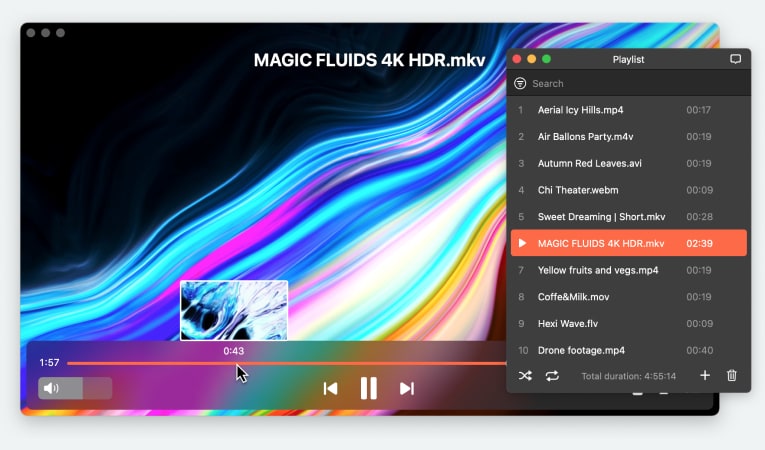
Samanlaisia vaihtoehtoja on olemassa videoille ja äänille – löydät todennäköisesti hyödyllisiksi video- ja äänensäätimen sekä ääniviiveen säädön. Lisäksi Elmedia Player PRO sisältää DLNA-, AirPlay- ja Chromecast-suoratoiston, sisältäen reaaliaikaisen transkoodauksen, jos vastaanotin ei tue formaattia.
Kuinka avata SRT-tiedosto Macilla Elmedialla
1. Käynnistä Elmedia Player ja avaa vastaava videotiedosto.
2. Siirry valikosta kohtaan “Tekstitykset > Lisää tiedostosta…
3. Valitse .srt-tiedosto.
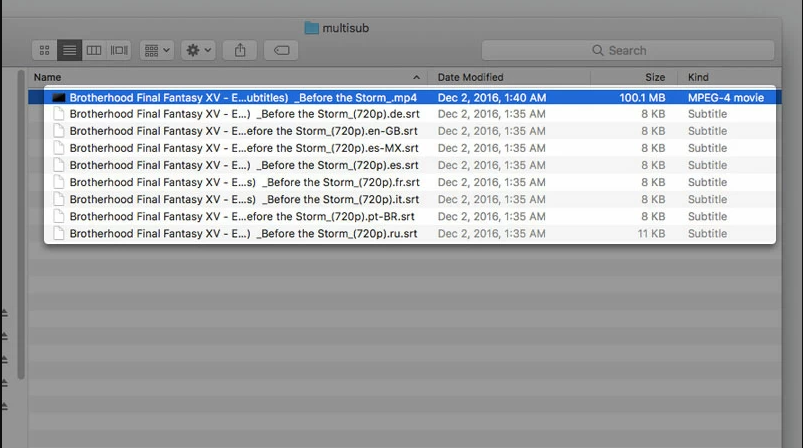
4. Raita voidaan nyt valita tekstityksistä.
VLC-mediasoitin
VLC avaa SRT-tiedostoja ilman ongelmia. Tämä soitin on varsin joustava tekstityksen mukauttamisessa. Tarjolla on tavanomaisia vaihtoehtoja – väri, fontti, sijainti ja koko. Tekstityksen automaattinen avaaminen tiedostonimien perusteella on käytettävissä, mutta etsiä ei voi verkosta.
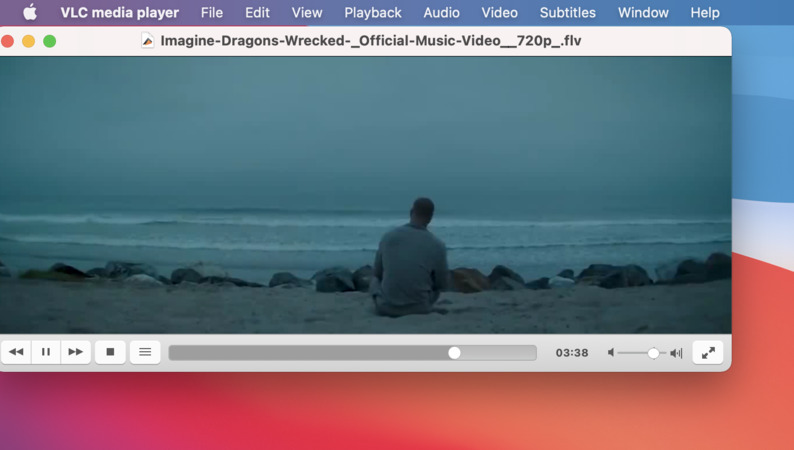
On muitakin syitä valita VLC – kuten sen avoimen lähdekoodin luonne ja valtava määrä käyttäjille saatavilla olevia vaihtoehtoja. Kaikki ominaisuudet ovat ilmaiseksi käytettävissä heti alusta alkaen, mutta ne eivät ole yhtä hienostuneita kuin kaupallisissa sovelluksissa löytyvät ominaisuudet.
Kuinka käyttää SRT-tiedostoa VLC:ssä
1. Avaa VLC ja vedä videosi soittolistalle.
2. Klikkaa “Tekstitys > Lisää tekstitystiedosto…, sitten etsi tiedosto.
3. Voit myös valita lisätyn raidan “Tekstitys” alavalikosta.
Online SRT-katsojat
Clideo
Jotkin verkkotyökalut, kuten Clideo, mahdollistavat videoiden katselun ulkoisten .srt-tekstitysten kanssa. Soitin on hyvin yksinkertainen eikä kovin kätevä, sillä se on suunniteltu vain muokkaamaan ja lukemaan SRT-tiedostoja. Toisto-ohjaimia on lähes olemattomasti, vain Play/Pause ja aikajana. Silti se toimii, eikä sinun tarvitse ladata mitään! Lataa videosi, valitse “Lisää SRT”, ja video toistetaan tekstitysten kanssa vasemmassa yläkulmassa. Koko näytön näppäinta ei ole, mutta jos zoomaat tarpeeksi, soitinruutu mukautuu automaattisesti katselualueeseesi.
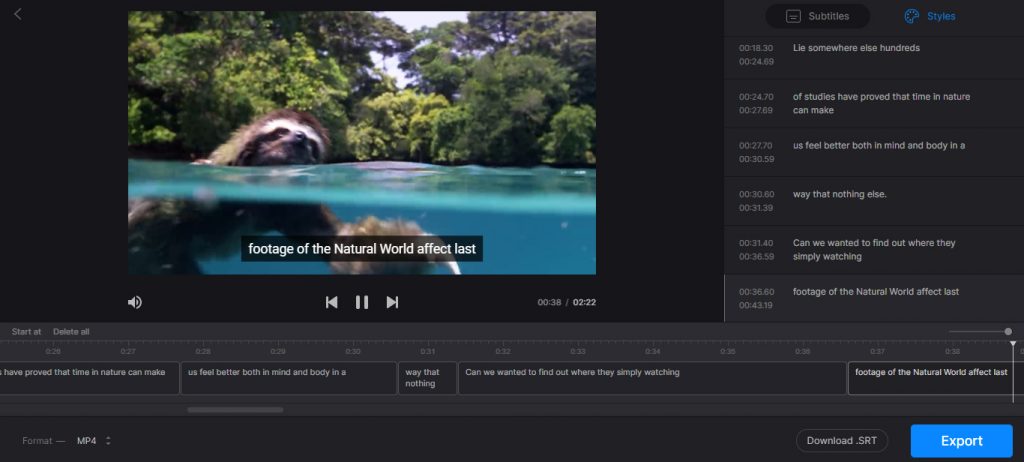
SRT-muunnin
Joissakin tapauksissa saatat joutua muuntamaan SRT toiseen tekstitysmuotoon – todennäköisesti yhteensopivuussyistä. Vaikka .srt-tiedoston voi luoda tekstieditorissa, samaa ei voi sanoa muista tiedostotyypeistä. Sovellukset kuten SRT Converter auttavat – ne voivat lukea ja koodata monenlaisia formaatteja. Vaikka kaikki toimisi ja saisit uuden tekstitystiedoston, suosittelemme, että säilytät alkuperäisestä .srt-tiedostosta kopion varmuuskopiona.
Miksi et voi toistaa SRT-tiedostoja QuickTimessa?
QuickTimella on vastaava muoto – .qt – mutta ei tukea SRT:lle. Todennäköisesti Apple ei lisännyt SRT-yhteensopivuutta QuickTimeen muodon GPL-lisenssin takia, joka on itse asiassa melko rajoittava, tai yksinkertaisesti ajan ja rahan puutteen vuoksi. Muoto on tarpeeksi yksinkertainen ihmisille tunnistettavaksi, joten on epätodennäköistä, että sen toteuttaminen olisi ollut liian vaikeaa. Se on hieman surullista, sillä .srt-yhteensopivuus voisi tehdä QuickTimesta paljon hyödyllisemmän.
Päätelmä
Vaikka otamme huomioon kaikki vaihtoehtoiset ratkaisut, paras on käyttää SRT-yhteensopivaa soitinta, erityisesti Elmedia Playerin kaltaista – se antaa sinulle mahdollisuuden muokata tekstityksiä, mikä voi tehdä niistä huomattavasti helpommin luettavia, ja sen muut ominaisuudet ovat myös käteviä videoiden katselussa. Toivomme, että olet oppinut jotain uutta SRT-työkalujen avaamisesta ja että artikkelimme auttoi!
UKK
Voit löytää ilmaisia tekstityksiä suurelle määrälle elokuvia ja ohjelmia OpenSubtitles-sivustolta. Itse asiassa Elmedia Player integroi OpenSubtitle-haun, joten se voi automaattisesti löytää ja lisätä tarvittavan raidan.
Tavalliset videoeditorit, kuten Kdenlive, sisältävät yleensä tekstitysominaisuuksia. Jos haluat lisätä tekstitykset videoon manuaalisesti Kdenlivessä, vedä video Projektikansioon ja sitten aikajanalle, ja käytä näppäinyhdistelmää Shift-S lisätäksesi tekstityslohkon. Tekstityseditori avautuu automaattisesti oikeaan alakulmaan. Voit säätää lohkojen kokoa niiden keston muuttamiseksi. Kun olet valmis, vie tekstitystiedosto valitsemalla “Projekti > Tekstitykset”.
QuickTime ei tue SRT-tiedostoja, joten sinun täytyy muuntaa se .qt-muotoon – se on myös tekstitiedosto, mutta formatti on erilainen. Sinun tulisi todennäköisesti käyttää muunninta.

